随着win10系统的发布,很多人都已经安装升级到了这个新系统,但是在使用过程中也是会遇到一些问题,比如最近有用户反映说给电脑安装了测试版的win10系统之后,发现桌面上右下角的喇叭图标上面有个小叉,提示音频服务未运行,导致无法调节声音,这是怎么回事呢,又该如何处理呢,经过研究测试整理,下面为大家带来了关于Win10系统下音频服务未启动的完美处理方法,供大家参考。
1.进入win10系统桌面,点击开始菜单 - 所有程序 - Windows系统 - 这台电脑,右键这台电脑打开“管理”项;
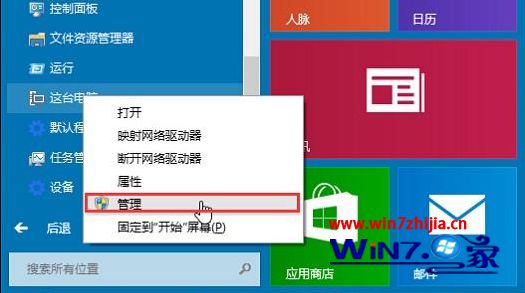
2.在打开的计算机管理窗口中,点击“服务和应用程序”然后再点击打开“服务”进入下一步操作;
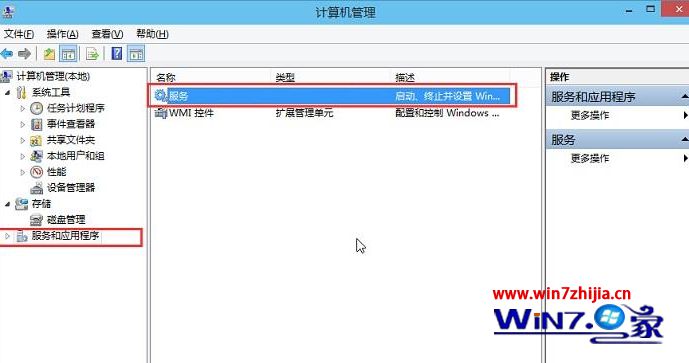
3.在服务窗口中,找到并双击打开“Windows Audio”项;

4.在Windows Audio的属性窗口中,点击“启动(S)”按钮;
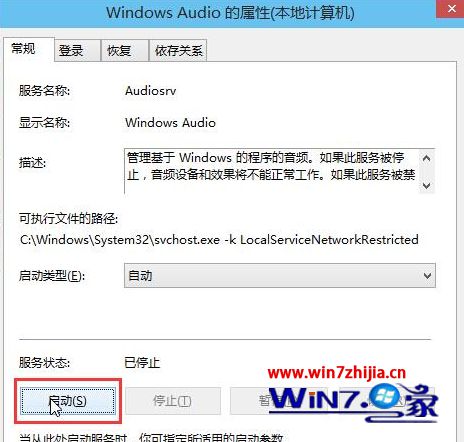
5.还是在Windows Audio的属性窗口中,点击切换到“登录”项,然后修改此账户的密码,任意输入两遍相同的密码即可(如:123456)点击“确定”进入下一步操作;
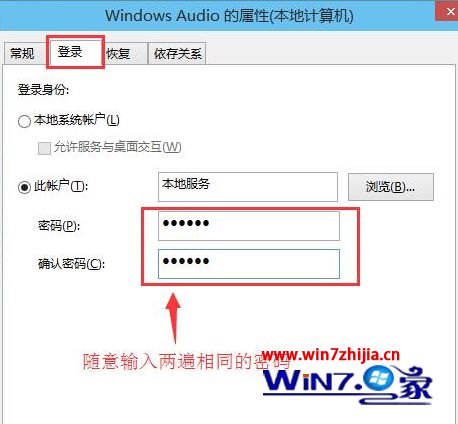
6.进入下一步操作,然后点击确定按钮;
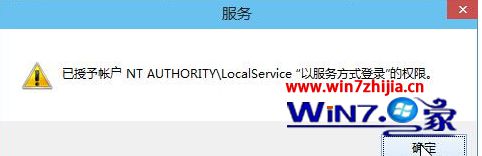
7.在弹出系统提示窗口提示重启服务才可以生效的窗口中,点击“确定”然后手动重启电脑完成操作。
关于Win10系统下音频服务未启动的完美处理方法就跟大家介绍到这边了,有遇到类似问题的用户可参照上面的方法进行操作解决吧,更多精彩内容欢迎继续关注win7之家www.win7zhijia.cn!
我要分享到:





















 3492
3492











 被折叠的 条评论
为什么被折叠?
被折叠的 条评论
为什么被折叠?








